装机高手教你深度技术32位win7怎样看电脑设置
发布时间:2020-11-21 文章来源:xp下载站 浏览: 71
|
系统软件是指控制和协调计算机及外部设备,支持应用软件开发和运行的系统,是无需用户干预的各种程序的集合,主要功能是调度,监控和维护计算机系统;负责管理计算机系统中各种独立的硬件,使得它们可以协调工作。系统软件使得计算机使用者和其他软件将计算机当作一个整体而不需要顾及到底层每个硬件是如何工作的。 不管是软件和游戏安装,雨林木风ghost windows764位纯净版系统重装也好,我们都要知道自己的旗舰版32位深度技术win7电脑配置,配了多大内存的CPU以及显卡怎样等等问题。 在购机选择时,我们需要清楚32位深度技术win7电脑配置,总不可能不知道深度技术32位win7电脑配置就随便买一台笔记本或者台式机电脑,到时候网上看视频,32位win7电脑配置不好,就真不知道怎么办了。 32位深度技术win7电脑配置查看 方法一: 深度技术ghost 32位旗舰版win7系统命令提示符 1、点击“开始”, 在开始界面中的搜索框中输入“cmd”, 并按下回车键。如图1所示: 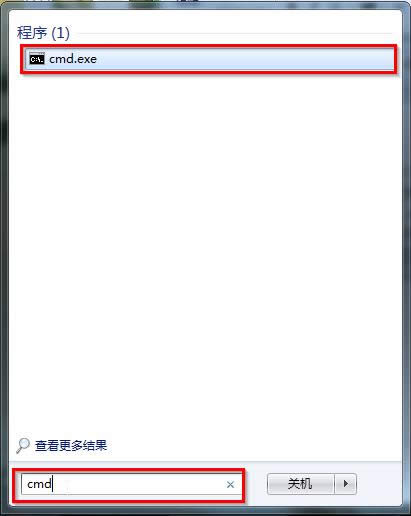 深度技术win7电脑配置图解详情(1) 2、在出现的cmd命令提示符界面中输入 systeminfo→并按下回车。 如图2所示: 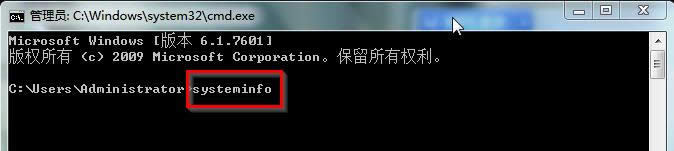 深度技术win7电脑配置图解详情(2) 3、接着你所需要的深度技术ghost 旗舰版windows7 32位电脑配置信息就出现在界面里了。 如图3所示: 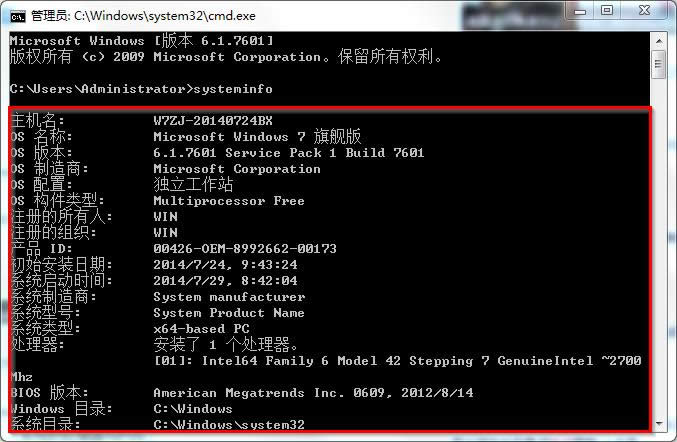 深度技术win7电脑配置图解详情(3) 方法二: 深度技术32位旗舰版win7系统DirectX诊断工具 1、同时按下键盘上的windows键和字母键R, 在出现的运行窗口中, 输入“dxdiag”→点击“确定”。 如图4所示: 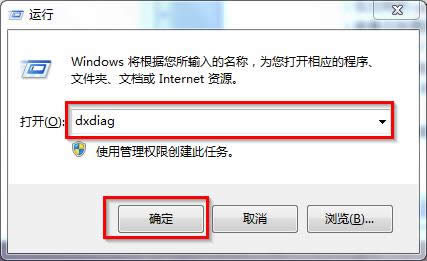 深度技术win7电脑配置图解详情(4) 2、接着会出现DirectX诊断工具窗口, 选择“否”即可。 如图5所示: 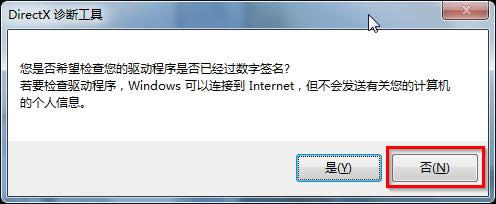 深度技术win7电脑配置图解详情(5) 3、在DirectX诊断工具的“系统”和“显示”栏目, 可以看到我们所要的深度技术旗舰版32位win7电脑配置情况, 如图6-7所示: 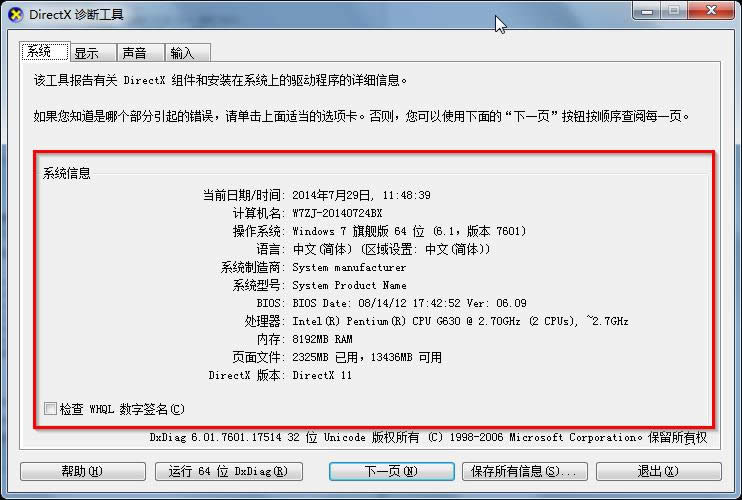 深度技术win7电脑配置图解详情(6)  深度技术win7电脑配置图解详情(7) 方法三: 深度技术windows732位旗舰版系统多界面组合查看深度技术32位win7电脑配置 1、选中桌面上的“计算机”→鼠标右键→属性, 查看电脑的CPU和内存, 如图8所示: 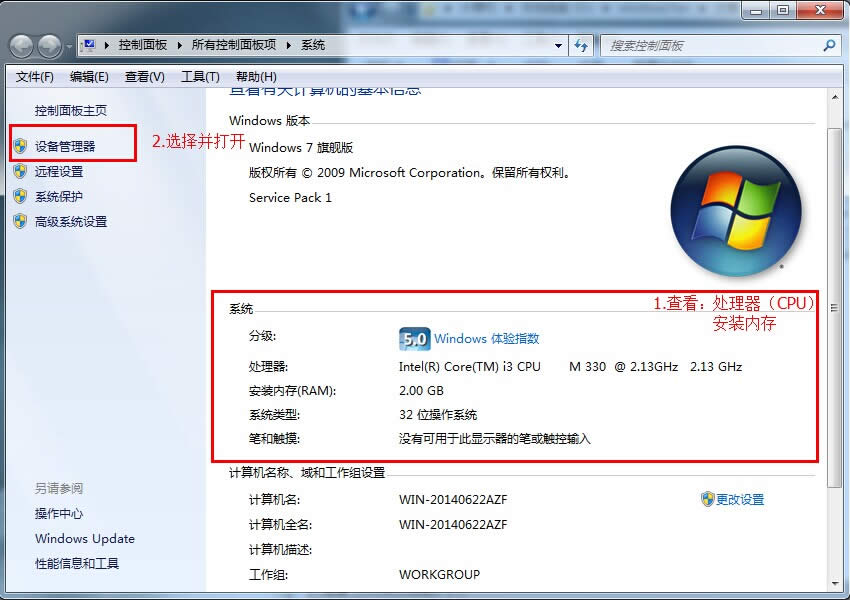 深度技术win7电脑配置图解详情(8) 2、查看完毕后, 选择左边的“设备管理器”, 3、选择设备管理器界面中的“处理器”和“显示适配器”, 看到更详细的CPU信息和显卡信息, 如图9所示: 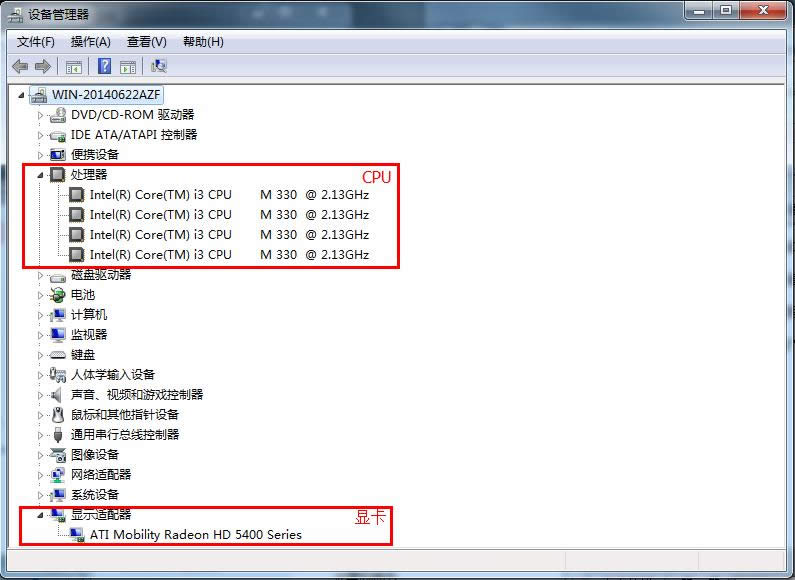 深度技术win7电脑配置图解详情(9) 4、选中计算机→鼠标右键→在右键菜单栏选择“管理”, 在计算机管理界面左侧树型图中, 选择“磁盘管理”, 在右边各个磁盘进行点选, 就可以查看各个磁盘容量大小及分配情况, 如图10所示: 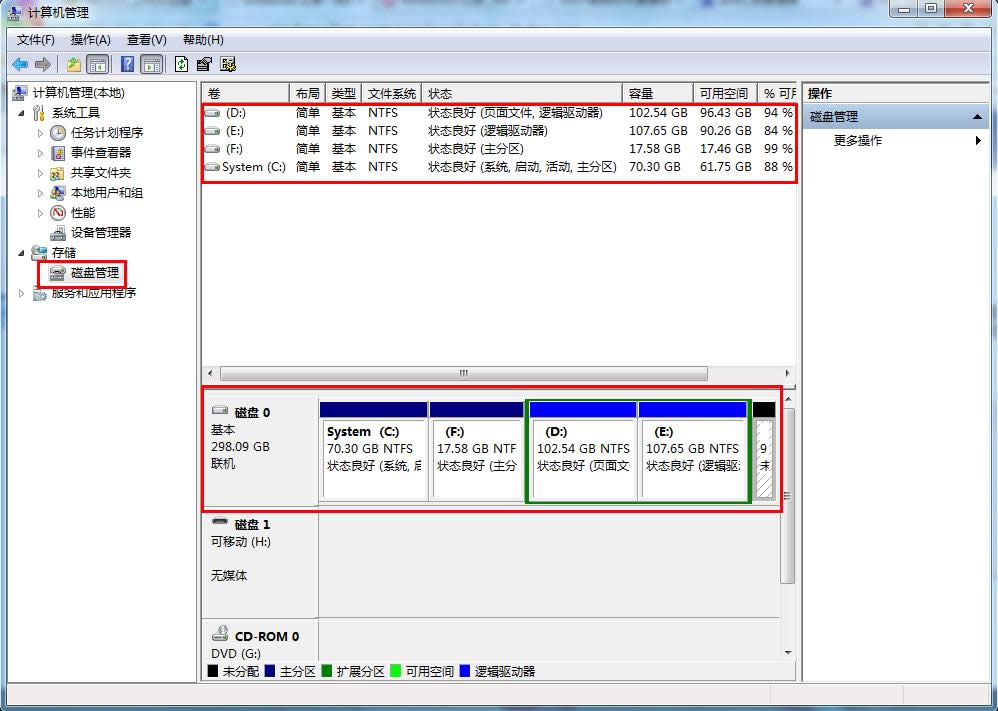 深度技术win7电脑配置图解详情(10) 系统软件一般是在计算机系统购买时随机携带的,也可以根据需要另行安装。 |

